Kuinka luoda Venn-kaavio Excelissä? (2 menetelmää)
Alla on kaksi tapaa luoda Venn-kaavio Exceliin.
- Luo Venn-kaavio Excel Smart Art -sovelluksella
- Luo Venn-kaavio käyttämällä Excel-muotoja
Keskustelkaamme nyt jokaisesta menetelmästä yksityiskohtaisesti yhdessä esimerkin kanssa
# 1 Luo Venn-kaavio Excel Smart Art -sovelluksella
- Vaihe 1: Siirry Lisää-välilehteen ja napsauta Smart Art.
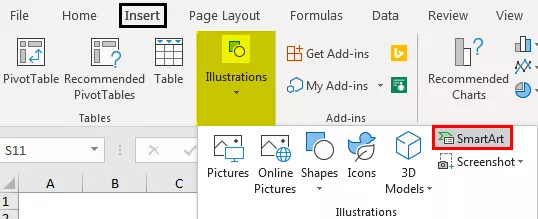
- Vaihe 2: Nyt voimme nähdä alla olevan älytaiteen ikkunan.
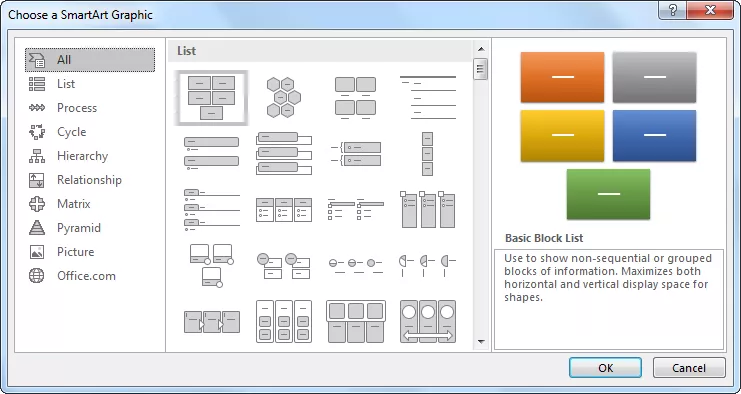
- Vaihe 3: Valitse nyt "Suhde" -luokka.

- Vaihe 4: Vieritä alaspäin ja valitse Vennin peruskaavio.

- Vaihe 5: Kun valinta on valmis, meillä on nyt Venn-kaavion alapuolella.

- Vaihe 6: Napsauta nyt "Teksti" ja kirjoita teksti VLOOKUP, HLOOKUP, INDEX + MATCH.
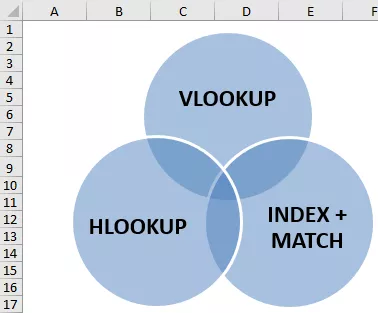
Nyt tämä kaavio osoittaa, että kaikki kolme kaavaa kuuluvat yhteen luokkaan, eli LOOKUP-funktioihin.
- Vaihe 7: Nyt voimme leikkiä älytaiteen muotoilun kanssa Suunnittelu-välilehdessä. Napsauta Suunnittelu-välilehteä >> Vaihda värejä.
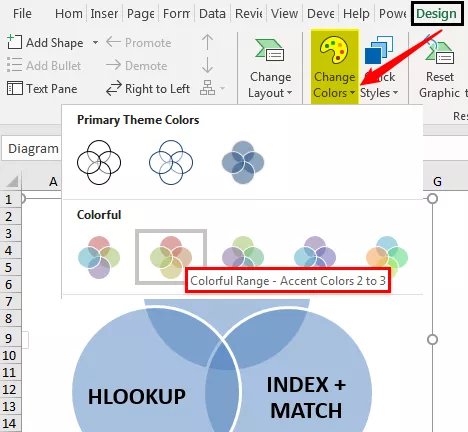
Vaihe 8: Vaihda väriä mieltymystesi mukaan.

Tällä tavoin meillä on monia esimerkkejä Venn-kaaviosta; Vaatimuksemme perusteella voimme valita erilaisia Venn-kaavioita.

# 2 Luo Venn-kaavio Excelin muotojen avulla
- Vaihe 1: Siirry Lisää-välilehteen, napsauta Piirrokset ja valitse muodot, valitse sitten Soikea muoto.
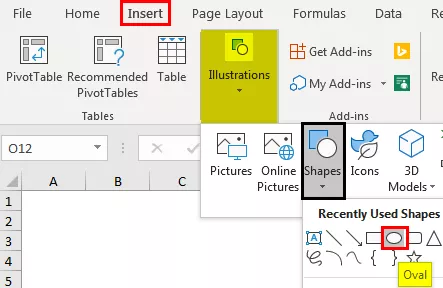
- Vaihe 2: Piirrä ensin soikea muoto.
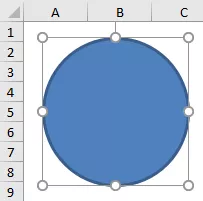
- Vaihe 3: Piirrä tällä tavoin vielä kaksi soikeaa muotoa Venn-kaavion muodossa. Tee täyte ilman täyttöä.

- Vaihe 4: Lisää nyt tekstiruutuja jokaiselle ympyrälle.

- Vaihe 5: Olen lisännyt 5 tekstiruutua. Nyt ensimmäiseen ruutuun kirjoitan VLOOKUP; kirjoitan toiseen ruutuun INDEX + MATCH; kirjoitan kolmanteen ruutuun HLOOKUP.

- Vaihe 6: Meillä on vielä kaksi laatikkoa; mietit varmasti mitä meidän on kirjoitettava näillä laatikoilla. Kirjoita keskimmäiseen tekstiruutuun ”LOOKUP-toiminnot” ja toiseen ruutuun ”Yksiulotteinen”.
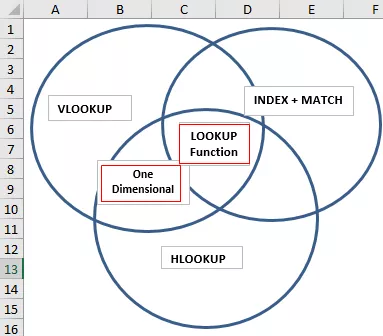
- Vaihe 7: Nyt voimme tehdä tämän kaavion tulkinnan, koska on olemassa kolme kaavaa VLOOKUP, HLOOKUP ja INDEX + MATCH; kaikki nämä ovat hakutoimintoa, jotka liittyvät toisiinsa.
Siellä keskimmäinen tekstiruutu Hakutoiminto Excelissä, joka kuuluu kaikkiin piireihin.
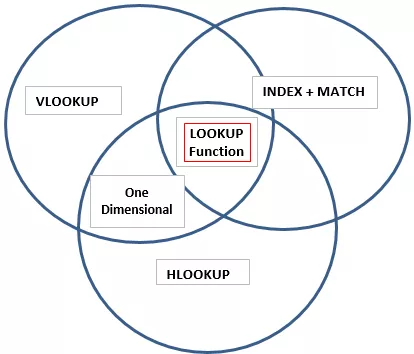
Sitten meillä on vielä yksi ruutu, jossa lukee "Yksi ulottuvuus", tämä koskee vain laatikoita "VLOOKUP & HLOOKUP", joten tämä osoittaa, että ominaisuus "Yksi ulottuvuus" soveltuu vain näihin kahteen kaavan ympyrään.
Näin voimme luoda suhde kahden tai useamman samanlaisen asian välille käyttämällä Venn-kaavioita.
Muistettavaa
- Sisäänrakennettu Venn-kaavio ei tue kaikenlaisia kaavioita suhteiden luomisessa.
- Omiin tarpeisiimme on piirrettävä Venn-kaaviot muotojen läpi.
- Voimme muotoilla muotoja eri väreillä ja kokoilla.









